
Cara Backup Data iPhone Lama ke iPhone Baru dengan Mudah
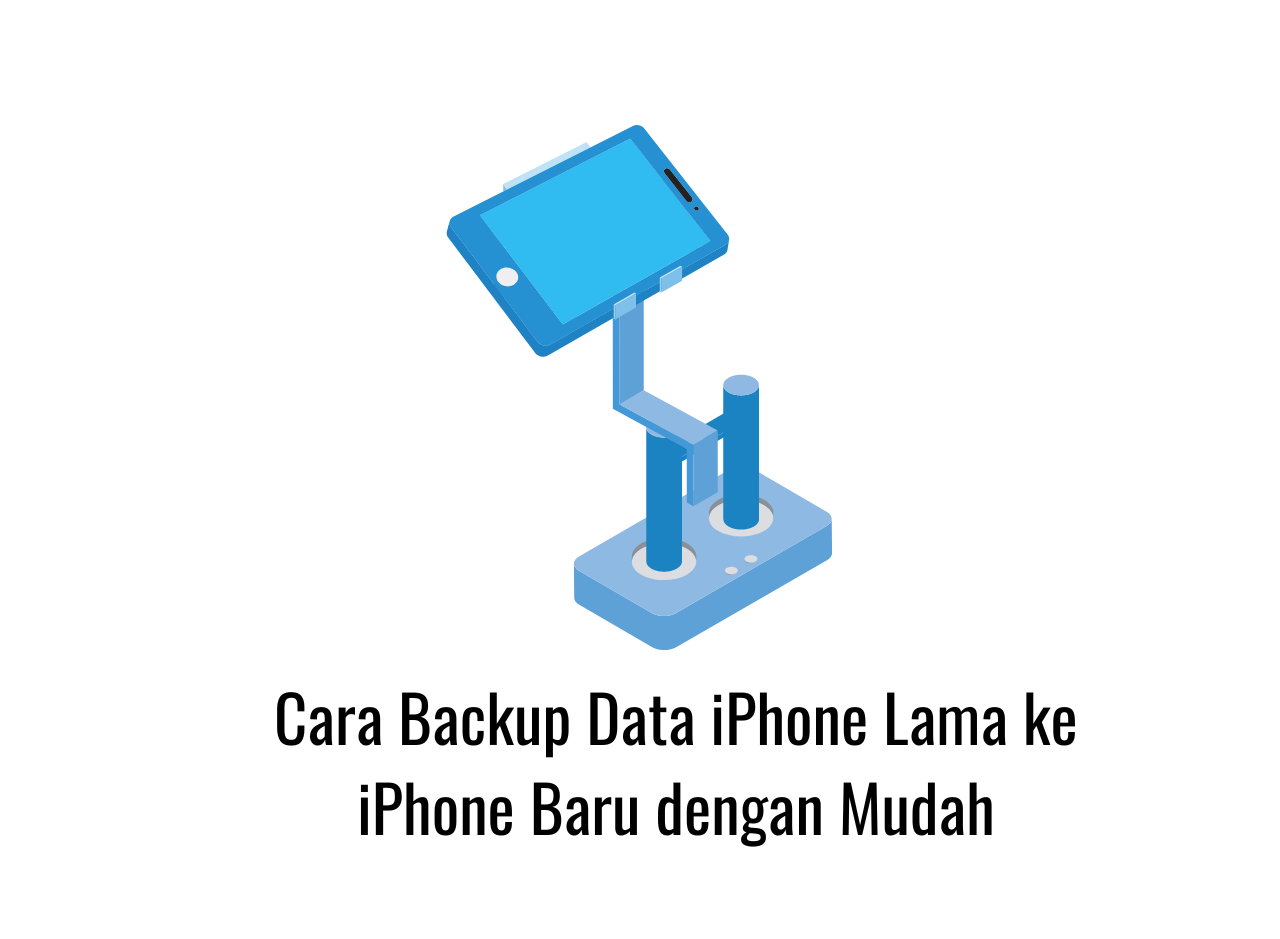
Hai kamu, sudahkah kamu memikirkan tentang bagaimana cara backup data dari iPhone lama ke iPhone baru?
Tentunya, ketika kamu membeli iPhone baru, kamu ingin memiliki semua data yang ada di iPhone lama kamu pada iPhone baru.
Pada artikel ini, akan dibahas cara backup data iPhone lama ke iPhone baru secara lengkap dan mudah dipahami.
Cara Backup Data iPhone Lama ke iPhone Baru dengan iCloud
Berikut adalah langkah-langkah backup data iPhone lama ke iPhone baru dengan iCloud:
- Buka pengaturan pada iPhone lama, klik nama kamu, lalu klik iCloud.
- Pada bagian iCloud, klik iCloud Backup, dan pastikan fitur ini sudah aktif.
- Klik Back Up Now dan tunggu sampai proses backup selesai. Pastikan kamu memiliki koneksi internet yang stabil dan kuat selama proses backup berlangsung.
- Setelah proses backup selesai, matikan iPhone lama kamu dan nyalakan iPhone baru kamu.
- Pada saat menyalakan iPhone baru, kamu akan melihat tampilan “Hello”. Klik tombol Home atau tombol Side untuk melanjutkan proses.
- Pilih bahasa dan negara kamu. Kemudian, pilih koneksi Wi-Fi dan masukkan sandi jika diperlukan.
- Pilih opsi Restore from iCloud Backup.
- Masuk ke akun iCloud kamu dan pilih data backup yang ingin kamu pulihkan ke iPhone baru. Pastikan kamu memilih data backup terbaru.
- Tunggu sampai proses restore selesai. Pastikan kamu memiliki koneksi internet yang stabil dan kuat selama proses restore berlangsung.
- Setelah proses restore selesai, kamu dapat memulai menggunakan iPhone baru kamu dengan data yang sudah dipulihkan.
Cara Backup Data iPhone Lama ke iPhone Baru dengan iTunes
Berikut adalah langkah-langkah backup data iPhone lama ke iPhone baru dengan iTunes:
- Pastikan iTunes terbaru sudah terinstal pada komputer kamu.
- Sambungkan iPhone lama kamu ke komputer dengan kabel USB dan buka iTunes.
- Klik ikon iPhone lama kamu di iTunes.
- Pada tab Summary, klik Back Up Now dan tunggu sampai proses backup selesai. Pastikan kamu sudah memilih opsi Encrypt iPhone Backup agar data kamu tetap aman.
- Setelah proses backup selesai, cabut iPhone lama kamu dari komputer dan sambungkan iPhone baru kamu ke komputer dengan kabel USB.
- Pada iTunes, klik ikon iPhone baru kamu dan pilih Restore Backup.
- Pilih data backup yang ingin kamu pulihkan ke iPhone baru kamu. Pastikan kamu memilih data backup terbaru.
- Tunggu sampai proses restore selesai. Jangan cabut iPhone baru kamu dari komputer selama proses restore berlangsung.
- Setelah proses restore selesai, kamu dapat memulai menggunakan iPhone baru kamu dengan data yang sudah dipulihkan.
Cara Backup Data iPhone Lama ke iPhone Baru dengan Quick Start
Berikut adalah langkah-langkah backup data iPhone lama ke iPhone baru dengan quick start:
Selain menggunakan iCloud dan iTunes, kamu juga dapat menggunakan fitur Quick Start yang disediakan oleh Apple untuk memudahkan proses transfer data dari iPhone lama ke iPhone baru.
Fitur Quick Start memungkinkan kamu untuk mentransfer data secara nirkabel tanpa perlu menggunakan kabel atau perangkat tambahan.
Berikut ini adalah langkah-langkah cara backup data iPhone lama ke iPhone baru menggunakan fitur Quick Start:
- Pastikan kedua perangkatmu memiliki iOS 11 atau versi yang lebih baru. Jika kamu memiliki iPhone lama dengan iOS yang lebih lama, maka kamu harus melakukan update terlebih dahulu sebelum melakukan proses backup data.
- Pastikan kedua perangkatmu terhubung ke jaringan Wi-Fi yang sama.
- Nyalakan iPhone baru kamu dan tempatkan dekat dengan iPhone lama kamu yang sudah terisi daya.
- Tunggu hingga muncul tampilan “Quick Start” pada iPhone lama kamu. Ketuk tampilan tersebut.
- Ketuk tombol “Continue” pada iPhone baru kamu ketika muncul notifikasi “Set up New iPhone”.
- Posisikan iPhone lama kamu di atas iPhone baru kamu hingga muncul notifikasi “Finish on New iPhone”. Ketuk tombol “Continue”.
- Masukkan kode sandi iPhone lama kamu pada iPhone baru kamu.
- Ikuti instruksi pada layar untuk menyelesaikan proses transfer data.
- Tunggu sampai proses transfer selesai. Waktu yang dibutuhkan untuk transfer data tergantung pada ukuran data yang akan ditransfer.
- Setelah proses transfer selesai, kamu dapat memulai menggunakan iPhone baru kamu dengan data yang sudah dipindahkan.
Dengan menggunakan fitur Quick Start, proses backup data iPhone lama ke iPhone baru menjadi lebih mudah dan cepat.
Kamu tidak perlu repot untuk memindahkan data satu per satu atau menggunakan perangkat tambahan seperti kabel atau komputer.
Namun, pastikan kamu memiliki koneksi Wi-Fi yang stabil dan kuat selama proses transfer berlangsung agar prosesnya berjalan lancar dan tanpa hambatan.
Cara Backup Data iPhone Lama ke iPhone Baru dengan Finder
Selain menggunakan fitur Quick Start dan iCloud, kamu juga bisa menggunakan Finder pada Mac untuk membackup data iPhone lama ke iPhone baru. Langkah-langkahnya adalah sebagai berikut:
- Pastikan kedua perangkatmu terhubung ke jaringan Wi-Fi yang sama.
- Sambungkan iPhone lama kamu ke Mac menggunakan kabel USB.
- Buka Finder pada Mac dan pilih iPhone lama kamu di sidebar.
- Pilih opsi “Back Up Now” untuk memulai proses backup data.
- Tunggu hingga proses backup selesai.
- Lepas kabel USB dari iPhone lama kamu dan sambungkan iPhone baru kamu ke Mac menggunakan kabel USB yang sama.
- Setelah iPhone baru kamu terdeteksi oleh Finder, pilih opsi “Restore Backup”.
- Pilih backup yang ingin kamu pulihkan ke iPhone baru kamu dan ikuti instruksi pada layar untuk menyelesaikan proses restore.
Dalam melakukan backup data dengan menggunakan Finder, pastikan Mac kamu memiliki versi macOS Catalina atau yang lebih baru.
Selain itu, pastikan juga kamu memiliki cukup ruang kosong di Mac untuk menyimpan backup data iPhone lama kamu.
Proses backup data dengan menggunakan Finder bisa memakan waktu tergantung pada ukuran data yang akan di-backup.
Dengan menggunakan Finder pada Mac, kamu dapat melakukan backup data iPhone lama ke iPhone baru dengan mudah dan cepat tanpa perlu menggunakan iCloud atau iTunes.
Namun, pastikan kamu memiliki kabel USB yang sesuai dan memastikan koneksi Wi-Fi yang stabil dan kuat selama proses transfer berlangsung agar prosesnya berjalan lancar dan tanpa hambatan.
Cara Backup Data iPhone Lama ke iPhone Baru dengan Aplikasi Pihak Ketiga
Selain menggunakan fitur bawaan dari Apple seperti iCloud, iTunes, Quick Start, atau Finder, kamu juga dapat menggunakan aplikasi pihak ketiga untuk membackup data iPhone lama kamu dan mentransfernya ke iPhone baru.
Ada banyak aplikasi pihak ketiga yang tersedia di App Store seperti AnyTrans, iMazing, atau EaseUS MobiMover.
Berikut ini adalah langkah-langkah cara backup data iPhone lama ke iPhone baru menggunakan aplikasi pihak ketiga:
- Unduh dan install aplikasi pihak ketiga yang kamu pilih dari App Store.
- Sambungkan iPhone lama kamu ke komputer atau laptop menggunakan kabel USB.
- Buka aplikasi yang sudah kamu unduh dan pilih opsi “Backup”.
- Pilih data yang ingin kamu backup seperti foto, video, kontak, pesan, atau aplikasi.
- Tunggu hingga proses backup selesai.
- Lepas kabel USB dari iPhone lama kamu dan sambungkan iPhone baru kamu ke komputer atau laptop menggunakan kabel USB yang sama.
- Buka aplikasi yang sudah kamu unduh dan pilih opsi “Restore”.
- Pilih backup yang ingin kamu pulihkan ke iPhone baru kamu dan ikuti instruksi pada layar untuk menyelesaikan proses restore.
Dalam menggunakan aplikasi pihak ketiga, pastikan kamu memilih aplikasi yang terpercaya dan memiliki reputasi yang baik.
Selain itu, pastikan juga kamu mengikuti langkah-langkah yang diberikan dengan seksama agar proses backup dan restore data berjalan dengan lancar dan aman.
Dengan menggunakan aplikasi pihak ketiga, kamu dapat melakukan backup data iPhone lama ke iPhone baru dengan lebih fleksibel dan dapat memilih data mana saja yang ingin kamu backup.
Namun, pastikan kamu memilih aplikasi yang terpercaya dan memiliki reputasi yang baik serta memastikan koneksi Wi-Fi yang stabil dan kuat selama proses transfer berlangsung agar prosesnya berjalan lancar dan tanpa hambatan.








